วิธีสร้างเว็บไซต์ธุรกิจการท่องเที่ยวใน WordPress (ทีละขั้นตอน)
เผยแพร่แล้ว: 2023-11-24คุณต้องการสร้างเว็บไซต์ธุรกิจการท่องเที่ยวใน WordPress หรือไม่?
ไซต์ธุรกิจการท่องเที่ยวช่วยให้คุณโฆษณาแพ็คเกจทัวร์ รับการจองโดยตรง และสื่อสารกับผู้ใช้ของคุณ สิ่งนี้จะช่วยให้คุณเข้าถึงลูกค้าได้มากขึ้น สร้างโอกาสในการขายและการขายมากขึ้น และยังปรับปรุงการบริการลูกค้าอีกด้วย
ในบทความนี้ เราจะแสดงวิธีสร้างเว็บไซต์ธุรกิจการท่องเที่ยวใน WordPress ทีละขั้นตอน
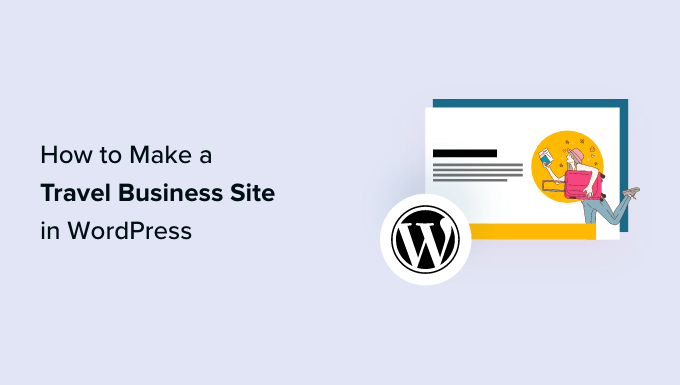
เครื่องมือสร้างเว็บไซต์ใดที่ดีที่สุดในการสร้างเว็บไซต์ธุรกิจการท่องเที่ยว?
ในความเห็นของผู้เชี่ยวชาญของเรา WordPress คือเครื่องมือสร้างเว็บไซต์ที่ดีที่สุดในการสร้างเว็บไซต์ธุรกิจการท่องเที่ยว มีการใช้งานโดยเว็บไซต์บนอินเทอร์เน็ตมากกว่า 43% และมีความน่าเชื่อถือ ปลอดภัย ใช้งานง่าย และปรับขนาดได้
ธุรกิจหลายประเภทใช้ WordPress เพื่อขายบริการหรือผลิตภัณฑ์ของตน และคุณสามารถตั้งค่าบริษัทท่องเที่ยวได้อย่างง่ายดายโดยใช้ปลั๊กอินจองการเดินทาง
อย่างไรก็ตาม คุณควรรู้ว่ามี WordPress สองประเภทในตลาด
WordPress.com เป็นแพลตฟอร์มโฮสติ้งบล็อก ในขณะที่ WordPress.org เป็นซอฟต์แวร์โอเพ่นซอร์สที่โฮสต์เอง สำหรับข้อมูลโดยละเอียดเพิ่มเติม คุณอาจต้องการดูการเปรียบเทียบระหว่าง WordPress.com และ WordPress.org
สำหรับบริษัทท่องเที่ยว เราขอแนะนำให้ใช้ WordPress.org เนื่องจากเป็นบริการฟรี ให้คุณควบคุมเว็บไซต์ของคุณได้อย่างเต็มที่ และสามารถทำงานร่วมกับปลั๊กอินการเดินทางของบริษัทอื่นได้อย่างง่ายดาย
สำหรับรายละเอียดเพิ่มเติม คุณอาจต้องการดูบทวิจารณ์ WordPress ฉบับสมบูรณ์ของเรา
ที่ถูกกล่าวว่าเรามาดูวิธีสร้างเว็บไซต์ธุรกิจการท่องเที่ยวใน WordPress อย่างง่ายดายทีละขั้นตอน ต่อไปนี้เป็นภาพรวมโดยย่อของขั้นตอนที่เราจะกล่าวถึง:
- ขั้นตอนที่ 1: เลือกชื่อโดเมนและแผนโฮสติ้ง
- ขั้นตอนที่ 2: สร้างเว็บไซต์ WordPress ใหม่
- ขั้นตอนที่ 3: เลือกธีมสำหรับธุรกิจการท่องเที่ยวของคุณ
- ขั้นตอนที่ 4: สร้างโฮมเพจและเมนูการนำทาง
- ขั้นตอนที่ 5: สร้างแกลเลอรีรูปภาพสำหรับธุรกิจการท่องเที่ยวของคุณ
- ขั้นตอนที่ 6: ติดตั้งและตั้งค่าปลั๊กอิน WP Travel Engine
- ขั้นตอนที่ 7: สร้างแพ็คเกจการเดินทางสำหรับธุรกิจของคุณ
- ขั้นตอนที่ 8: เพิ่มแบบฟอร์มติดต่อลงในเว็บไซต์ธุรกิจการท่องเที่ยวของคุณ
- ขั้นตอนที่ 9: เพิ่มบทวิจารณ์ของลูกค้าบนเว็บไซต์ของคุณ
- ขั้นตอนที่ 10: ใช้ AIOSEO เพื่อปรับปรุงอันดับของเครื่องมือค้นหา
- เครื่องมือโบนัสเพื่อเพิ่มการแปลงบนเว็บไซต์ธุรกิจการท่องเที่ยวของคุณ
ขั้นตอนที่ 1: เลือกชื่อโดเมนและแผนโฮสติ้ง
หากต้องการสร้างเว็บไซต์ WordPress คุณจะต้องมีชื่อโดเมนและเว็บโฮสติ้งก่อน
ชื่อโดเมนคือชื่อเว็บไซต์ของคุณบนอินเทอร์เน็ต นี่คือสิ่งที่ลูกค้าจะต้องพิมพ์เพื่อเข้าชมเว็บไซต์ของคุณ เช่น www.tourism.com หรือ www.traveladventures.com
เว็บโฮสติ้งเป็นที่ที่เว็บไซต์ของคุณอาศัยอยู่บนอินเทอร์เน็ต ในการเลือกแผนโฮสติ้งที่สมบูรณ์แบบสำหรับธุรกิจการท่องเที่ยวของคุณ คุณอาจต้องการดูรายการบริการโฮสติ้ง WordPress ที่ดีที่สุดของเรา
คุณจะสังเกตเห็นว่าแม้ว่า WordPress.org จะให้บริการฟรี แต่ชื่อโดเมนและเว็บโฮสติ้งก็เป็นจุดที่ค่าใช้จ่ายของคุณจะเพิ่มขึ้น ค่าใช้จ่ายเฉลี่ยสำหรับชื่อโดเมนคือ $14.99/ปี ในขณะที่ต้นทุนโฮสติ้งเริ่มต้นที่ $7.99/เดือน
อาจมีราคาแพงสักหน่อยหากคุณเพิ่งเริ่มต้นและมีงบประมาณจำกัด
โชคดีที่ Bluehost เสนอส่วนลดมากมายให้กับผู้อ่าน WPBeginner พร้อมด้วยชื่อโดเมนฟรีและใบรับรอง SSL
Bluehost เป็นบริการโฮสติ้งที่แนะนำโดย WordPress และเป็นหนึ่งในบริการที่ดีที่สุดในธุรกิจ
เพื่อรับส่วนลด Bluehost เพียงคลิกที่ปุ่มด้านล่าง
สิ่งนี้จะนำคุณไปยังเว็บไซต์ Bluehost ซึ่งคุณต้องคลิกปุ่ม 'เริ่มต้นทันที'
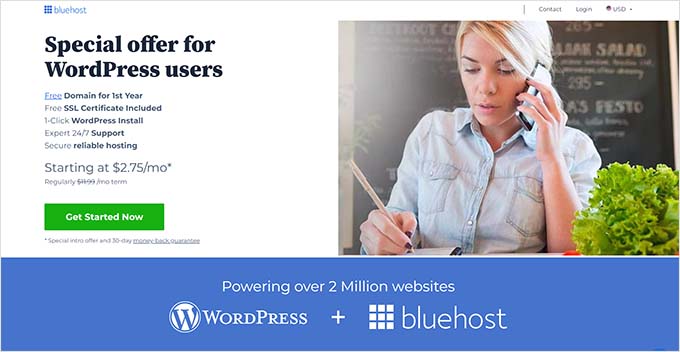
ตอนนี้คุณจะถูกนำไปที่หน้าราคา Bluehost ซึ่งคุณสามารถเลือกแผนโฮสติ้งได้ตามความต้องการของเว็บไซต์ธุรกิจการท่องเที่ยวของคุณ
เราขอแนะนำให้เลือกแผน Basic หรือ Choice Plus เนื่องจากเป็นแผนเว็บโฮสติ้งที่ได้รับความนิยมมากที่สุดในหมู่ผู้อ่านของเรา
เมื่อทำการเลือกแล้ว เพียงคลิกปุ่ม 'เลือก' ใต้แผน
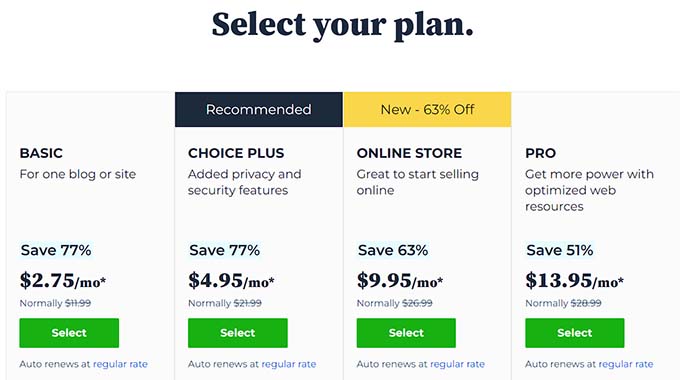
นี่จะนำคุณไปยังหน้าใหม่ที่คุณต้องเลือกชื่อโดเมนสำหรับเว็บไซต์ธุรกิจการท่องเที่ยวของคุณ
เราขอแนะนำให้เลือกชื่อที่เกี่ยวข้องกับธุรกิจของคุณที่ออกเสียง สะกด และจดจำได้ง่าย
ตัวเลือกที่ง่ายที่สุดคือเลือกชื่อธุรกิจการท่องเที่ยวที่คุณมีอยู่ อย่างไรก็ตาม โปรดทราบว่าชื่อโดเมนนี้อาจถูกใช้ไปแล้วโดยเว็บไซต์อื่น
ในกรณีนั้น คุณสามารถลองเพิ่มคำหลักพิเศษหรือใช้สถานที่ตั้งของคุณเพื่อทำให้ชื่อโดเมนของคุณโดดเด่น หากต้องการแนวคิดเพิ่มเติม คุณอาจต้องการดูคำแนะนำสำหรับผู้เริ่มต้นในการเลือกชื่อโดเมนที่ดีที่สุด
หากคุณเพิ่งเริ่มต้นธุรกิจท่องเที่ยวและยังไม่มีชื่อ คุณสามารถลองใช้โปรแกรมสร้างชื่อธุรกิจฟรีของ WPBeginner เพื่อสร้างชื่อที่น่าสนใจสำหรับบริษัทของคุณได้
หลังจากเลือกชื่อแล้ว เพียงคลิกที่ปุ่ม 'ถัดไป' เพื่อดำเนินการต่อ
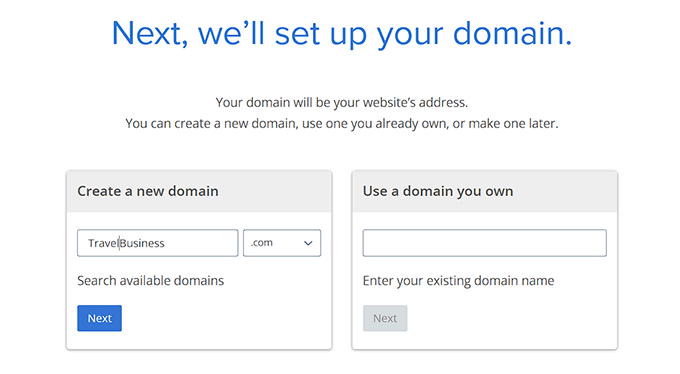
ขั้นตอนนี้จะนำคุณไปสู่ขั้นตอนถัดไป โดยคุณจะถูกขอให้ระบุข้อมูลบัญชี ที่อยู่อีเมลธุรกิจ ชื่อ ประเทศ หมายเลขโทรศัพท์ และอื่นๆ
เมื่อคุณให้รายละเอียดเหล่านั้นแล้ว คุณจะเห็นตัวเลือกพิเศษที่คุณสามารถซื้อได้
โดยทั่วไปเราไม่แนะนำให้ซื้อบริการพิเศษเหล่านี้ทันที เนื่องจากคุณสามารถเพิ่มได้ในภายหลังหากธุรกิจของคุณต้องการ
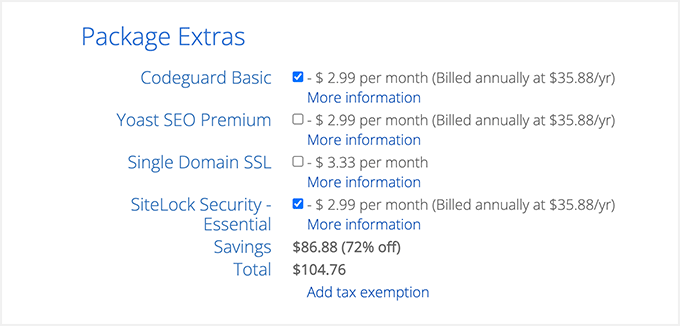
หลังจากนั้น ให้ป้อนข้อมูลการชำระเงินของคุณเพื่อทำการซื้อให้เสร็จสมบูรณ์
เมื่อคุณดำเนินการดังกล่าวแล้ว คุณจะได้รับอีเมลยืนยันพร้อมรายละเอียดในการเข้าสู่แดชบอร์ด Bluehost ของคุณ นี่จะเป็นแผงควบคุมที่คุณจะจัดการเว็บไซต์ธุรกิจการท่องเที่ยวของคุณ
ถึงเวลาที่คุณต้องติดตั้ง WordPress แล้ว
ขั้นตอนที่ 2: สร้างเว็บไซต์ WordPress ใหม่
หากคุณสมัครใช้งาน Bluehost โดยใช้ลิงก์ของเราด้านบน Bluehost จะติดตั้ง WordPress บนชื่อโดเมนของคุณโดยอัตโนมัติ
อย่างไรก็ตาม หากคุณต้องการสร้างไซต์ WordPress อื่นสำหรับธุรกิจการท่องเที่ยวของคุณ คุณสามารถทำได้โดยคลิกที่แท็บ 'ไซต์ของฉัน' ในแดชบอร์ด Bluehost
เมื่อคุณดำเนินการดังกล่าวแล้ว ให้คลิกปุ่ม 'เพิ่มไซต์' และเลือกตัวเลือก 'สร้างไซต์ใหม่'
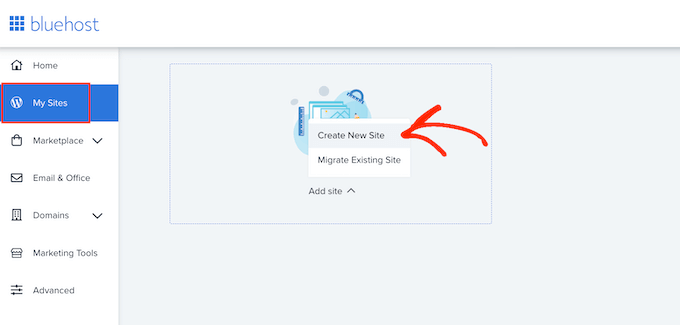
นี่จะเป็นการเปิดตัวช่วยสร้าง Bluehost บนหน้าจอ ซึ่งจะนำคุณไปสู่กระบวนการตั้งค่าทั้งหมด
คุณสามารถเริ่มต้นด้วยการเพิ่มชื่อและสโลแกนเพิ่มเติมสำหรับเว็บไซต์ของคุณ หลังจากนั้น เพียงคลิกปุ่ม 'ถัดไป' เพื่อดำเนินการต่อ
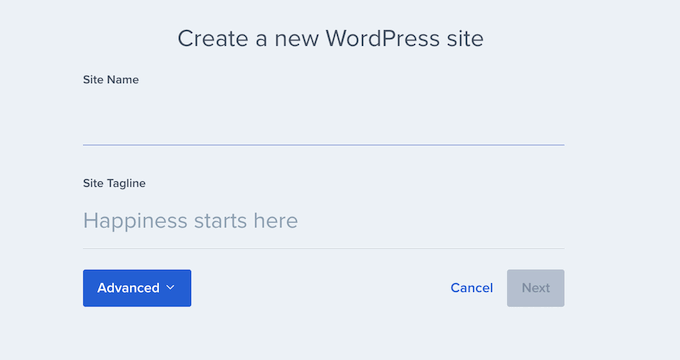
ตอนนี้คุณจะถูกขอให้เลือกชื่อโดเมนและเส้นทางสำหรับธุรกิจการท่องเที่ยวของคุณ หากคุณมีชื่อโดเมนอยู่แล้ว คุณสามารถเลือกได้จากเมนูแบบเลื่อนลงใต้ตัวเลือก 'โดเมน'
อย่างไรก็ตาม หากคุณยังไม่ได้ซื้อโดเมน คุณสามารถทำได้โดยไปที่หน้า 'โดเมน' บนแดชบอร์ด Bluehost
เมื่อคุณเลือกโดเมนแล้ว ให้ปล่อยเส้นทางไดเร็กทอรีว่างไว้และปล่อยให้ Bluehost กรอกให้คุณ
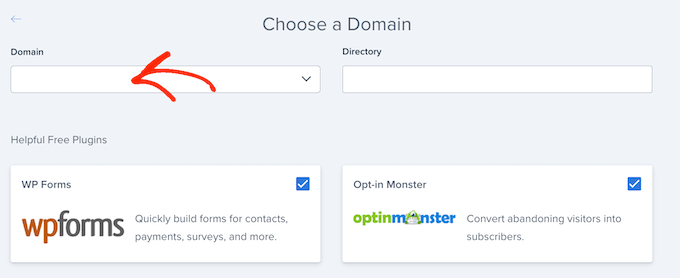
ตอนนี้ วิซาร์ดการตั้งค่าจะแสดงรายการปลั๊กอินเสริม WordPress ที่คุณอาจต้องการติดตั้งบนเว็บไซต์ของคุณ เช่น WPForms และ Jared Ritchey
เครื่องมือเหล่านี้ส่วนใหญ่เป็นปลั๊กอิน WordPress ที่ต้องมีซึ่งจะช่วยคุณปรับปรุงคุณภาพไซต์โดยรวมของคุณ หากต้องการติดตั้งปลั๊กอินเหล่านี้ เพียงทำเครื่องหมายในช่องถัดจากชื่อปลั๊กอิน
หลังจากนั้น คลิกปุ่ม 'ถัดไป' อีกครั้งเพื่อตั้งค่าไซต์ธุรกิจการท่องเที่ยวของคุณ
ตอนนี้คุณจะเห็นข้อความ "ติดตั้ง WordPress สำเร็จ" พร้อมข้อมูลเกี่ยวกับเว็บไซต์ใหม่ของคุณบนหน้าจอ จากที่นี่ คลิกปุ่ม 'เข้าสู่ระบบ WordPress' เพื่อเข้าถึงแดชบอร์ดผู้ดูแลระบบของคุณ
หากต้องการ คุณสามารถเข้าสู่ระบบแดชบอร์ด WordPress ของคุณได้โดยไปที่ yoursite.com/wp-admin/ บนเว็บเบราว์เซอร์ของคุณ
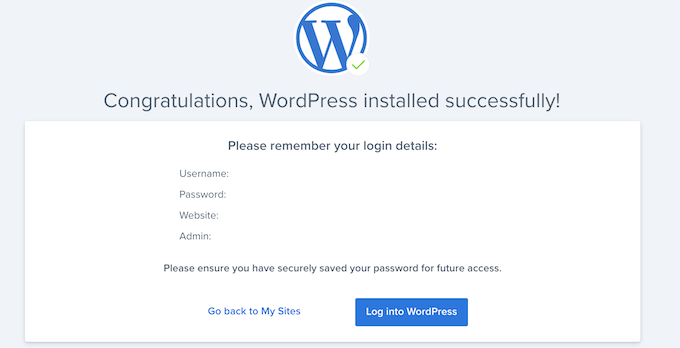
หมายเหตุ: หากคุณเลือกเว็บโฮสติ้งอื่นสำหรับเว็บไซต์ธุรกิจการท่องเที่ยวของคุณ เช่น WP Engine, HostGator, SiteGround หรือ Hostinger คุณอาจต้องการดูคำแนะนำฉบับสมบูรณ์เกี่ยวกับวิธีติดตั้ง WordPress
ขั้นตอนที่ 3: เลือกธีมสำหรับธุรกิจการท่องเที่ยวของคุณ
ธีม WordPress เป็นเทมเพลตที่ออกแบบอย่างมืออาชีพซึ่งควบคุมลักษณะเว็บไซต์ของคุณที่ส่วนหน้า
เมื่อเยี่ยมชมไซต์ WordPress ที่เพิ่งติดตั้งใหม่ คุณจะสังเกตเห็นว่าขณะนี้มีการเปิดใช้งานธีมเริ่มต้นซึ่งจะมีลักษณะดังนี้:
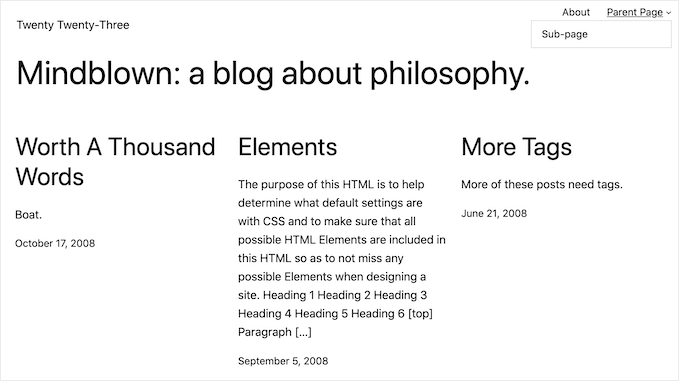
หากคุณต้องการทำให้ธุรกิจการท่องเที่ยวของคุณประสบความสำเร็จ ได้รับโอกาสในการขายมากขึ้น และสร้างความประทับใจให้กับลูกค้า คุณควรแทนที่ธีมเริ่มต้นด้วยธีมที่ตรงกับกลุ่มเฉพาะของคุณ
คุณสามารถติดตั้งธีม WordPress ยอดนิยมบนเว็บไซต์ของคุณ จากนั้นปรับแต่งตามที่คุณต้องการ
คุณยังสามารถใช้ธีมที่ได้รับการออกแบบมาโดยเฉพาะโดยคำนึงถึงกลุ่มการเดินทางเป็นหลัก สำหรับรายละเอียด คุณอาจต้องการดูรายการธีม WordPress ที่ดีที่สุดสำหรับบล็อกการเดินทาง
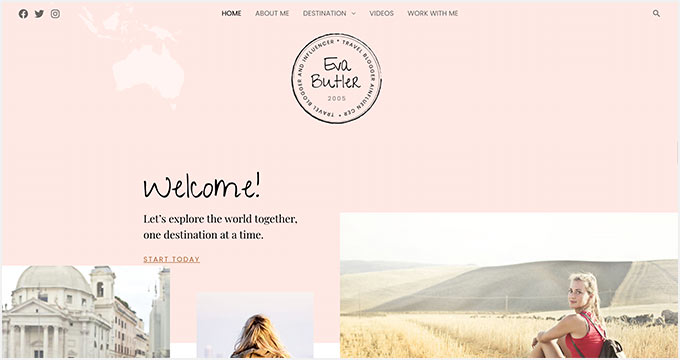
อย่างไรก็ตาม หากคุณต้องการปรับแต่งเว็บไซต์ธุรกิจการท่องเที่ยวของคุณได้อย่างง่ายดายเพียงไม่กี่คลิก เราขอแนะนำให้ใช้ SeedProd
มันเป็นเครื่องมือสร้างเพจ WordPress ที่ดีที่สุดในตลาดที่ช่วยให้คุณสามารถสร้างหน้า Landing Page และแม้แต่ธีมทั้งหมดได้โดยไม่ต้องใช้โค้ดใดๆ
นอกจากนี้ยังมาพร้อมกับเทมเพลตที่เกี่ยวข้องกับการเดินทางและบล็อกขั้นสูงที่จะช่วยให้คุณตั้งค่าเว็บไซต์ธุรกิจการท่องเที่ยวของคุณได้ในเวลาเพียงไม่กี่นาที
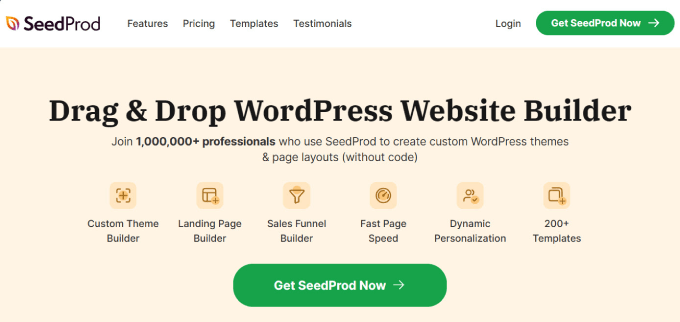
ขั้นแรก คุณต้องติดตั้งและเปิดใช้งานปลั๊กอิน SeedProd สำหรับคำแนะนำโดยละเอียด โปรดดูคำแนะนำทีละขั้นตอนเกี่ยวกับวิธีติดตั้งปลั๊กอิน WordPress
เมื่อเปิดใช้งาน ให้ไปที่หน้า SeedProd » Theme Builder จากแดชบอร์ด WordPress และคลิกที่ปุ่ม 'Theme Template Kits'
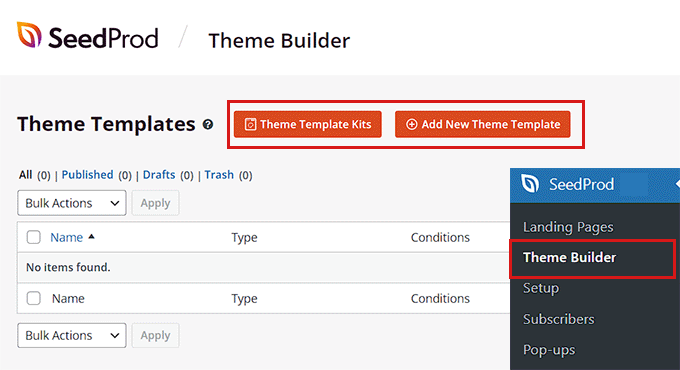
ซึ่งจะนำคุณไปยังหน้าจอใหม่ซึ่งคุณจะเห็นรายการเทมเพลตที่สร้างไว้ล่วงหน้าที่คุณสามารถใช้บนเว็บไซต์ของคุณได้
เมื่อคุณพบเทมเพลต 'ธีมการเดินทาง' หรือ 'บล็อกการเดินทาง' ให้คลิกที่เทมเพลตนั้นเพื่อเปิดใช้งานในตัวสร้างแบบลากและวาง
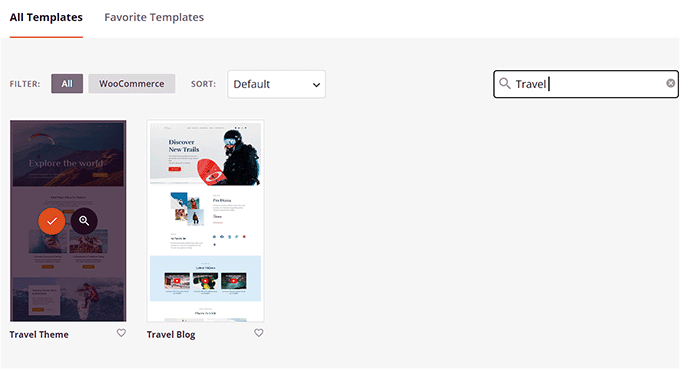
ตอนนี้ SeedProd จะสร้างเทมเพลตเพจทั้งหมดที่คุณต้องการสำหรับธุรกิจการท่องเที่ยวของคุณ และเปิดตัวโฮมเพจในตัวสร้างเพจ
ที่นี่ คุณสามารถลากและวางบล็อกจากคอลัมน์ด้านซ้ายลงในหน้าตัวอย่างได้ สำหรับคำแนะนำโดยละเอียด โปรดดูคู่มือผู้เริ่มต้นใช้งานเกี่ยวกับวิธีสร้างธีมที่กำหนดเองใน WordPress
เมื่อเสร็จแล้วอย่าลืมคลิกปุ่ม 'บันทึก' ที่ด้านบน
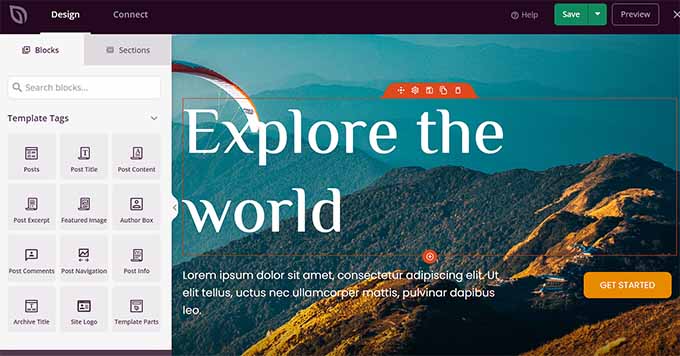
หากคุณต้องการใช้ธีมเฉพาะการเดินทางอื่นบนเว็บไซต์ของคุณ คุณอาจต้องการดูบทช่วยสอนของเราเกี่ยวกับวิธีติดตั้งธีม WordPress
เมื่อคุณเปิดใช้งานธีมของคุณแล้ว เพียงไปที่หน้า ลักษณะที่ปรากฏ»ปรับแต่ง จากแถบด้านข้างผู้ดูแลระบบ WordPress ที่นี่ คุณสามารถเปลี่ยนรูปลักษณ์ของธีมในตัวปรับแต่งได้
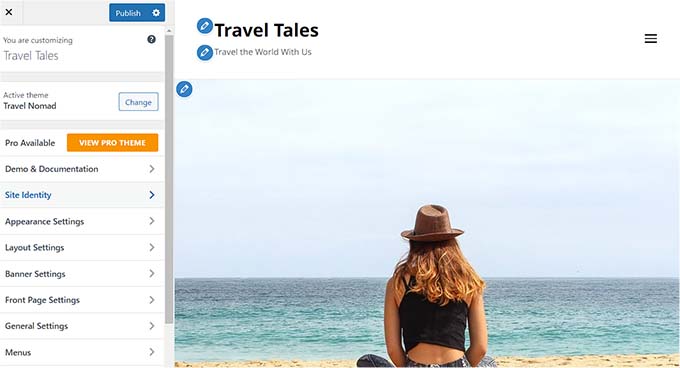
หากคุณใช้ธีมแบบบล็อก คุณจะต้องไปที่หน้า "ลักษณะที่ปรากฏ»ตัวแก้ไข" จากแดชบอร์ด WordPress
ซึ่งจะเปิดตัวแก้ไขเว็บไซต์แบบเต็ม ซึ่งคุณสามารถลากและวางบล็อกจากคอลัมน์ด้านซ้ายเพื่อปรับแต่งเว็บไซต์ธุรกิจการท่องเที่ยวของคุณได้
เมื่อเสร็จแล้วอย่าลืมคลิกปุ่ม 'บันทึก' เพื่อจัดเก็บการตั้งค่าของคุณ
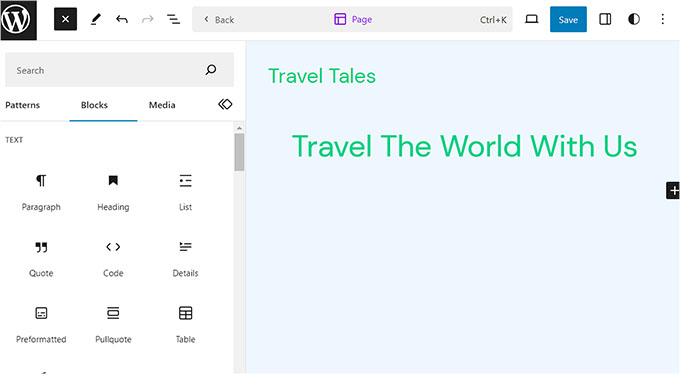
ขั้นตอนที่ 4: สร้างโฮมเพจและเมนูการนำทาง
WordPress จะใช้เนื้อหาสองประเภทตามค่าเริ่มต้น ได้แก่ โพสต์และเพจ
หน้าต่างๆ สามารถใช้เป็นหน้าแรก หน้าติดต่อเรา หรือหน้าเกี่ยวกับเรา ในทางกลับกัน โพสต์จะใช้เพื่อสร้างบทความและโพสต์บล็อกสำหรับเว็บไซต์ของคุณ
โพสต์เหล่านี้จะแสดงตามลำดับเวลาย้อนกลับบนหน้าแรกของเว็บไซต์ของคุณ
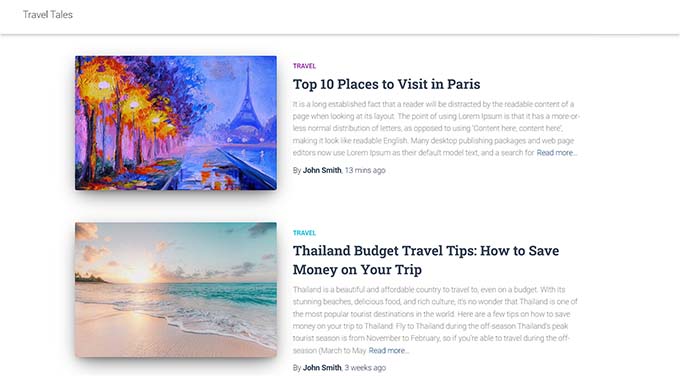
เพื่อส่งเสริมธุรกิจการท่องเที่ยวของคุณต่อไป เป็นความคิดที่ดีที่จะเริ่มบล็อกการท่องเที่ยวบนเว็บไซต์ของคุณ สิ่งนี้จะช่วยปรับปรุงอันดับเครื่องมือค้นหาของคุณและรับลูกค้ามากขึ้น
สำหรับคำแนะนำโดยละเอียด คุณสามารถดูคู่มือเริ่มต้นของเราเกี่ยวกับวิธีเริ่มบล็อกการเดินทางใน WordPress
อย่างไรก็ตาม แม้ว่าคุณจะวางแผนที่จะเขียนบทความในบล็อก เราขอแนะนำให้สร้างหน้าอื่นสำหรับบทความของคุณ และไม่แสดงบทความเหล่านั้นบนหน้าแรก
แต่คุณสามารถออกแบบโฮมเพจแบบกำหนดเองสำหรับเว็บไซต์ของคุณซึ่งแสดงถึงธุรกิจการท่องเที่ยวของคุณในลักษณะที่ดึงดูดสายตา
สำหรับรายละเอียด โปรดดูบทช่วยสอนของเราเกี่ยวกับวิธีสร้างโฮมเพจแบบกำหนดเองใน WordPress
เมื่อคุณออกแบบหน้าแรกของคุณเสร็จแล้ว คุณต้องไปที่หน้า การตั้งค่า » การอ่าน ในแดชบอร์ด WordPress ของคุณ และเลือกตัวเลือก 'หน้าคงที่' ในส่วน 'การแสดงหน้าแรกของคุณ'
จากนั้น เปิดเมนูแบบเลื่อนลง 'หน้าแรก' และเลือกหน้าที่คุณต้องการใช้
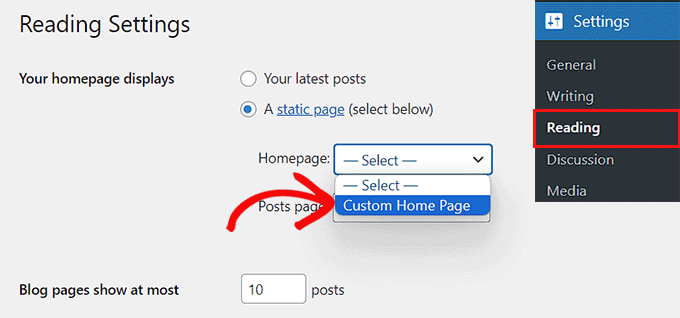
หากคุณต้องการสร้างหน้าแยกต่างหากสำหรับบล็อกการเดินทาง คุณสามารถดูบทช่วยสอนของเราเกี่ยวกับวิธีสร้างหน้าบล็อกแยกต่างหาก สุดท้าย ให้คลิกปุ่ม 'บันทึกการเปลี่ยนแปลง' เพื่อจัดเก็บการตั้งค่าของคุณ
เมื่อเพิ่มโพสต์และเพจต่างๆ ลงในไซต์ธุรกิจการท่องเที่ยวของคุณ คุณจะต้องเพิ่มเมนูนำทางที่ด้านบนด้วย
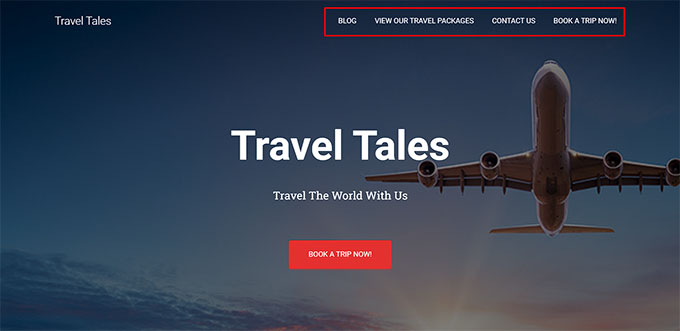
เมนูการนำทางนี้จะแสดงโครงสร้างที่จัดระเบียบของเว็บไซต์ของคุณ และช่วยให้ผู้เยี่ยมชมไปยังส่วนต่างๆ ของไซต์ได้
หากต้องการสร้างเมนูการนำทางสำหรับไซต์ WordPress ของคุณ โปรดดูคำแนะนำทีละขั้นตอนเกี่ยวกับวิธีเพิ่มเมนูการนำทางใน WordPress
ขั้นตอนที่ 5: สร้างแกลเลอรีรูปภาพสำหรับธุรกิจการท่องเที่ยวของคุณ
การแสดงแกลเลอรี่ภาพเป็นสิ่งสำคัญอย่างยิ่งสำหรับเว็บไซต์ธุรกิจการท่องเที่ยว
เนื่องจากแกลเลอรีเหล่านี้สามารถแสดงภาพทิวทัศน์อันน่าทึ่ง กิจกรรมที่น่าตื่นเต้น และที่พักที่สะดวกสบายซึ่งสามารถช่วยสร้างแรงบันดาลใจให้กับนักเดินทางที่มีศักยภาพและโน้มน้าวให้พวกเขาจองการเดินทางกับคุณได้คุณภาพสูง
นอกจากนี้ แกลเลอรีรูปภาพเหล่านี้ยังสามารถใช้เพื่อโปรโมตแพ็คเกจการเดินทางที่เฉพาะเจาะจง บอกเล่าเรื่องราวเกี่ยวกับบริษัทท่องเที่ยวเชิงผจญภัยของคุณ เพิ่มการรับรู้ถึงแบรนด์ และอื่นๆ อีกมากมาย
ในการสร้างแกลเลอรีรูปภาพใน WordPress เราขอแนะนำให้ใช้ Envira Gallery เป็นปลั๊กอินแกลเลอรี WordPress ที่ดีที่สุดในตลาดที่มาพร้อมกับฟีเจอร์ที่น่าทึ่ง เช่น ไลท์บ็อกซ์ แท็ก ลายน้ำ และอีกมากมาย
ขั้นแรก คุณต้องติดตั้งและเปิดใช้งานปลั๊กอิน Envira Gallery สำหรับคำแนะนำโดยละเอียด โปรดดูคู่มือผู้เริ่มต้นใช้งานเกี่ยวกับวิธีติดตั้งปลั๊กอิน WordPress
เมื่อเปิดใช้งาน ให้ไปที่หน้า Envira Gallery »การตั้งค่า และป้อนรหัสใบอนุญาตของคุณ คุณสามารถค้นหาข้อมูลนี้ได้ในพื้นที่บัญชี Envira Gallery
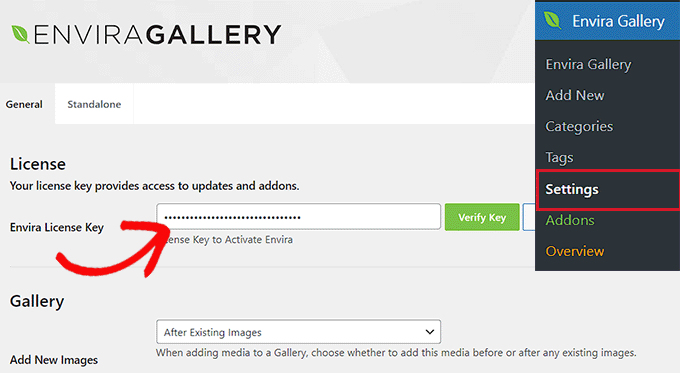
จากนั้นไปที่ แกลเลอรี Envira »เพิ่มหน้าใหม่ จากแดชบอร์ด WordPress ที่นี่ คลิกปุ่ม 'เลือกไฟล์จากคอมพิวเตอร์ของคุณ' เพื่ออัปโหลดภาพจากคอมพิวเตอร์
หากคุณต้องการเพิ่มรูปภาพจากไลบรารีสื่อ ให้คลิกปุ่ม 'เลือกไฟล์จากแหล่งอื่น'

เมื่อคุณอัปโหลดภาพสำหรับแพ็คเกจการเดินทางของคุณแล้ว ให้เลื่อนลงไปที่ส่วน 'ขณะนี้อยู่ในแกลเลอรีของคุณ'
ที่นี่ คลิกไอคอนดินสอที่ด้านบนของแต่ละภาพเพื่อเปิดข้อความแจ้ง 'แก้ไขข้อมูลเมตา'
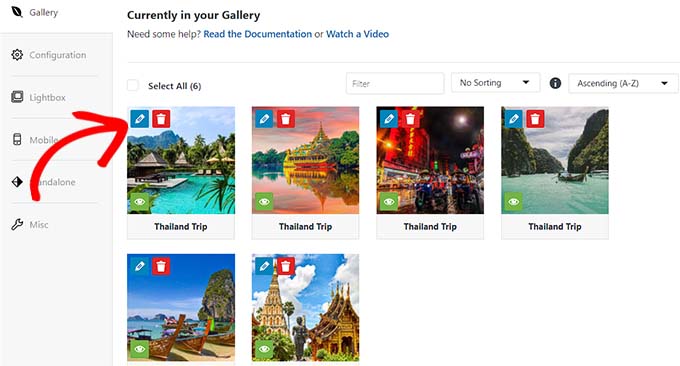
เมื่อข้อความแจ้งนั้นปรากฏบนหน้าจอ คุณสามารถเพิ่มชื่อเรื่อง คำอธิบาย แท็ก และข้อความแสดงแทนให้กับรูปภาพของคุณได้
จากนั้นคลิกปุ่ม 'บันทึกข้อมูลเมตา' เพื่อจัดเก็บการตั้งค่าของคุณ
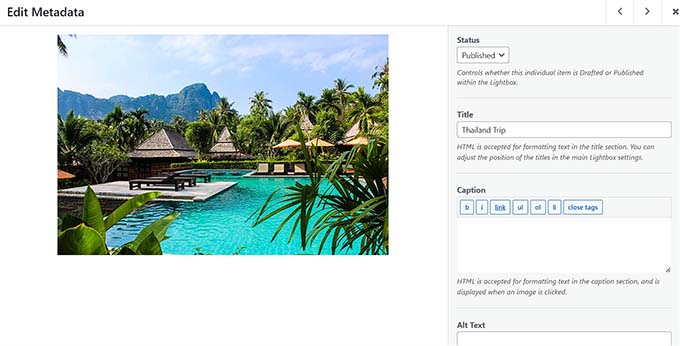
หลังจากนั้น คุณสามารถกำหนดการตั้งค่าแกลเลอรีอื่นๆ เพิ่มเติมได้ตามที่คุณต้องการ สำหรับคำแนะนำโดยละเอียด คุณอาจต้องการดูคำแนะนำสำหรับผู้เริ่มต้นเกี่ยวกับวิธีสร้างแกลเลอรีรูปภาพใน WordPress
สุดท้าย ให้คลิกปุ่ม 'เผยแพร่' ที่ด้านบนเพื่อจัดเก็บการตั้งค่าของคุณ
ตอนนี้ไปที่หน้า WordPress/โพสต์ที่คุณต้องการเพิ่มแกลเลอรีรูปภาพสำหรับแพ็คเกจการเดินทาง
ที่นี่ คุณต้องคลิกปุ่ม "เพิ่มบล็อก" (+) ที่มุมซ้ายบนของหน้าจอเพื่อเปิดเมนูบล็อก จากนั้น เพิ่มบล็อก Envira Gallery ลงในเพจ/โพสต์
หลังจากนั้น เพียงเลือกแกลเลอรีรูปภาพที่คุณสร้างสำหรับแพ็คเกจการเดินทางจากเมนูแบบเลื่อนลงภายในบล็อก
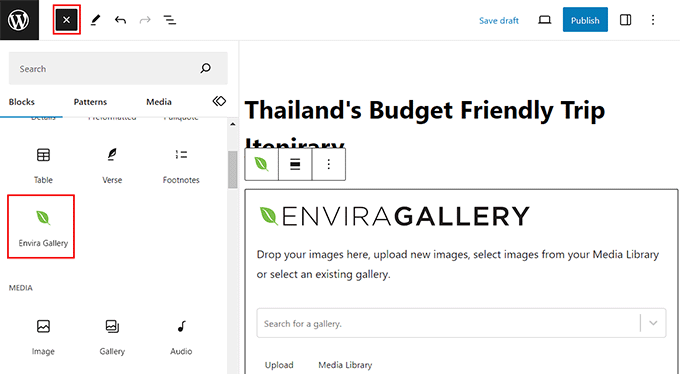
สุดท้าย คลิกปุ่ม "เผยแพร่" หรือ "อัปเดต" เพื่อจัดเก็บการตั้งค่าของคุณ

ตอนนี้คุณสามารถเพิ่มแกลเลอรีรูปภาพหลายรายการเพื่อแสดงแพ็คเกจการเดินทาง จุดหมายปลายทางต่างๆ และอื่นๆ อีกมากมายบนเว็บไซต์ธุรกิจการท่องเที่ยว WordPress ของคุณ
ขั้นตอนที่ 6: ติดตั้งและตั้งค่าปลั๊กอิน WP Travel Engine
ตามค่าเริ่มต้น WordPress ไม่มีฟังก์ชันการทำงานในตัวสำหรับธุรกิจการท่องเที่ยว นั่นคือเหตุผลที่คุณจะต้องใช้ปลั๊กอินของบริษัทอื่น เช่น WP Travel Engine เพื่อตั้งค่าการเดินทางและการจองบนเว็บไซต์ของคุณ
WP Travel Engine เป็นปลั๊กอิน WordPress ฟรียอดนิยมที่ช่วยให้คุณสามารถสร้างเว็บไซต์จองการเดินทางที่เป็นมิตรกับ SEO ได้ภายในไม่กี่นาที
หมายเหตุ: นอกจากนี้ยังมี WP Travel Engine เวอร์ชันพรีเมียมด้วย ปลั๊กอินนี้จะทำให้คุณสามารถเข้าถึงเครื่องมือสร้างแผนการเดินทางขั้นสูง คุณลักษณะการขายต่อยอด และอื่นๆ อีกมากมาย อย่างไรก็ตาม เราจะใช้ปลั๊กอินฟรีสำหรับบทช่วยสอนนี้
ขั้นแรก คุณต้องติดตั้งและเปิดใช้งานปลั๊กอิน WP Travel Engine สำหรับคำแนะนำโดยละเอียด โปรดดูคู่มือผู้เริ่มต้นใช้งานเกี่ยวกับวิธีติดตั้งปลั๊กอิน WordPress
เมื่อเปิดใช้งาน ปลั๊กอินจะเปิดตัวช่วยการตั้งค่าบนหน้าจอของคุณ โดยคุณต้องคลิกปุ่ม "เริ่มกันเลย"
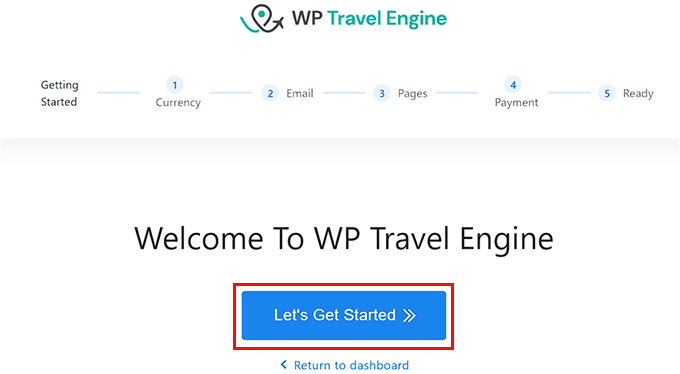
ตอนนี้คุณจะเข้าสู่ขั้นตอน 'การตั้งค่าสกุลเงิน' ซึ่งคุณจะต้องเลือกสกุลเงินหลักของเว็บไซต์ของคุณ สัญลักษณ์ และตัวคั่นหลักพัน
หลังจากนั้นคลิกปุ่ม 'ดำเนินการต่อ' เพื่อไปต่อ
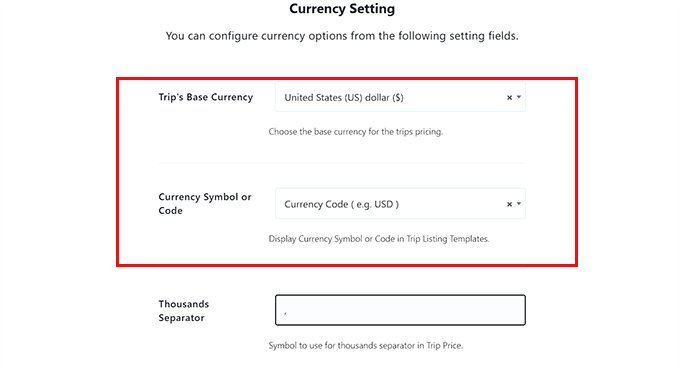
ในขั้นตอนถัดไป คุณต้องกำหนดการตั้งค่าอีเมล ที่นี่ พิมพ์ที่อยู่อีเมลที่คุณต้องการรับการแจ้งเตือนเมื่อผู้ใช้จองการเดินทาง ถัดจากตัวเลือก 'อีเมลแจ้งเตือนการขาย'
หากคุณไม่ต้องการรับการแจ้งเตือนใดๆ เพียงสลับสวิตช์ที่ด้านบน
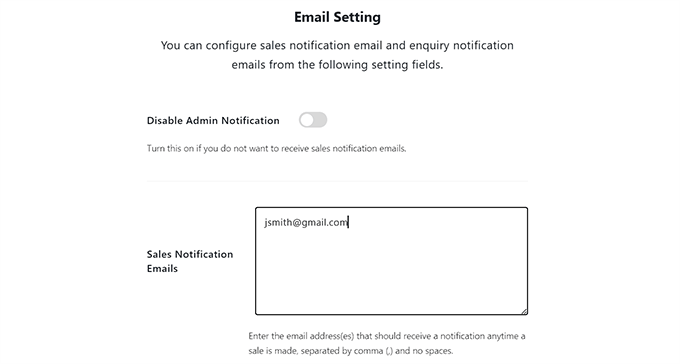
หลังจากนั้น ให้สลับตัวเลือก "เปิดใช้งานอีเมลสอบถาม" หากคุณต้องการส่งอีเมลถึงลูกค้าที่จองการเดินทางโดยใช้เว็บไซต์ของคุณ
จากนั้น พิมพ์ที่อยู่อีเมลที่จะใช้ส่งอีเมลถึงลูกค้าถัดจากตัวเลือก 'จากอีเมล' และคลิกปุ่ม 'ดำเนินการต่อ'
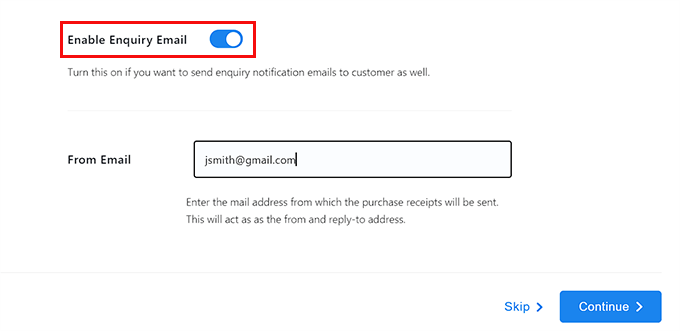
เคล็ดลับจากผู้เชี่ยวชาญ: บางครั้งอีเมลที่ส่งโดยตรงจาก WordPress อาจไปอยู่ในโฟลเดอร์สแปม นั่นเป็นเหตุผลที่เราแนะนำให้ใช้บริการเช่น WP Mail SMTP เพื่อปรับปรุงความสามารถในการส่งอีเมล สำหรับรายละเอียดเพิ่มเติม คุณสามารถดูคำแนะนำในการแก้ไขปัญหา WordPress ที่ไม่ส่งอีเมลได้
ตอนนี้คุณจะเข้าสู่ขั้นตอน "การตั้งค่าหน้า" ซึ่งคุณจะต้องเลือกหน้าต่างๆ สำหรับการชำระเงิน ข้อกำหนดและเงื่อนไข การยืนยันการจอง และหน้าอื่นๆ
ที่นี่ คุณสามารถเลือกหน้าใดก็ได้ที่คุณได้เผยแพร่บนเว็บไซต์ของคุณแล้ว หรือเลือกหน้าที่สร้างโดยปลั๊กอิน
ตัวอย่างเช่น หากคุณมีหน้าชำระเงินอยู่แล้ว คุณสามารถเลือกหน้านั้นได้จากเมนูดรอปดาวน์ หากคุณไม่มี คุณสามารถปล่อยการตั้งค่าไว้เหมือนเดิม จากนั้นปลั๊กอินจะสร้างเพจที่กำหนดเองสำหรับคุณ
เมื่อเสร็จแล้วให้คลิกปุ่ม 'ดำเนินการต่อ'
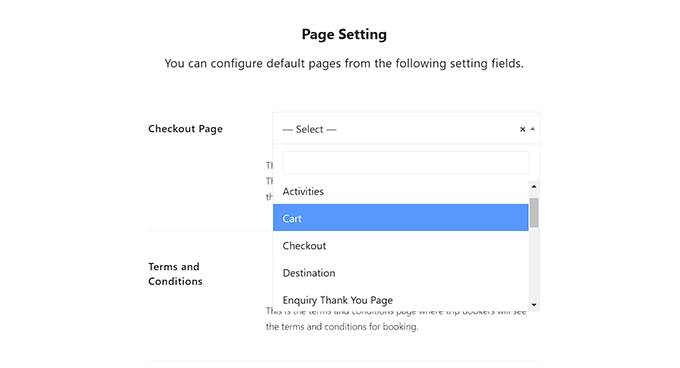
ในขั้นตอน "การตั้งค่าเกตเวย์การชำระเงิน" คุณต้องเปิดสวิตช์สำหรับตัวเลือก "จองเลย จ่ายทีหลัง" และตัวเลือก "PayPal"
หลังจากนั้น เพิ่มรหัสอีเมล PayPal ของคุณลงในช่อง "อีเมล/รหัส PayPal"
เกตเวย์การชำระเงินเหล่านี้จะถูกเพิ่มลงในไซต์ธุรกิจการท่องเที่ยวของคุณ จากนั้นคลิกปุ่ม 'ดำเนินการต่อ' เพื่อดำเนินการต่อ
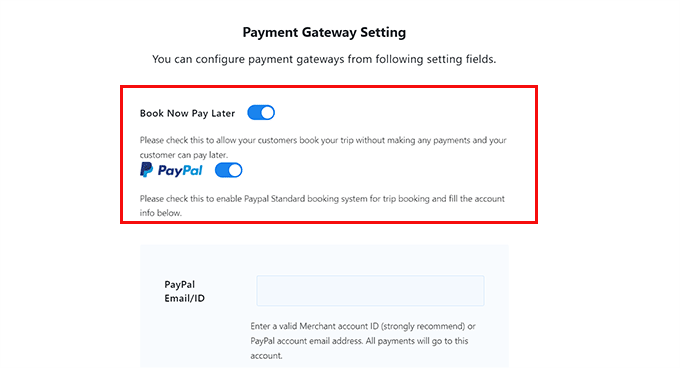
คุณได้กำหนดค่าปลั๊กอิน WP Travel Engine เรียบร้อยแล้ว
ในขั้นตอนสุดท้าย เพียงคลิกปุ่ม 'ไปที่แดชบอร์ด' เพื่อออกจากวิซาร์ดการตั้งค่า
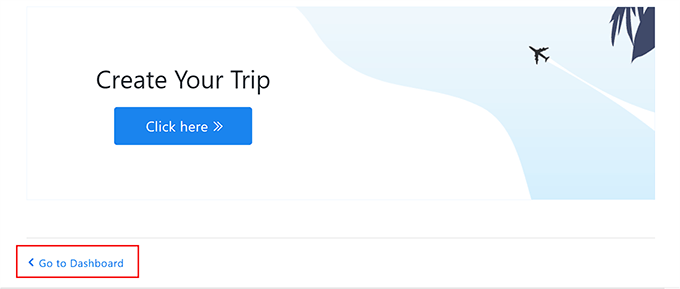
ขั้นตอนที่ 7: สร้างแพ็คเกจการเดินทางสำหรับธุรกิจของคุณ
เมื่อกำหนดค่าปลั๊กอินแล้ว ก็ถึงเวลาสร้างแพ็คเกจการเดินทางสำหรับเว็บไซต์ของคุณ ในการดำเนินการนี้ เพียงไปที่หน้า การเดินทาง » เพิ่มใหม่ จากแดชบอร์ดผู้ดูแลระบบ WordPress
การดำเนินการนี้จะเปิดตัวแก้ไขบล็อก ซึ่งคุณสามารถเริ่มต้นด้วยการเพิ่มชื่อและรายละเอียดสำหรับแพ็คเกจการเดินทางของคุณ คุณยังสามารถคลิกปุ่ม 'เพิ่มบล็อก' (+) ที่ด้านซ้ายบนเพื่อเพิ่มบล็อกรูปภาพ หัวเรื่อง หรือคำพูดได้
คุณยังสามารถเพิ่มแกลเลอรีรูปภาพที่คุณสร้างขึ้นสำหรับแพ็คเกจการเดินทางได้โดยการลากและวางบล็อก 'Envira Gallery' จากเมนูบล็อก
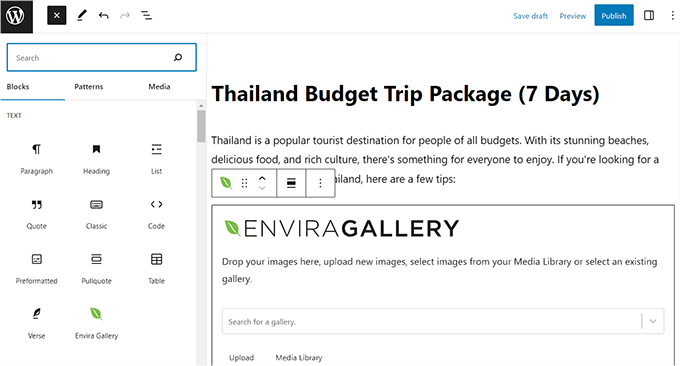
เมื่อคุณดำเนินการดังกล่าวแล้ว ให้ขยายแท็บ 'จุดหมายปลายทาง' ในแผงบล็อกทางด้านขวา และคลิกลิงก์ 'เพิ่มจุดหมายปลายทางใหม่'
ที่นี่ คุณสามารถเพิ่มชื่อประเทศหรือเมืองสำหรับแพ็คเกจท่องเที่ยวที่คุณนำเสนอได้ คุณสมบัตินี้จะช่วยคุณจัดแพ็คเกจการเดินทางตามจุดหมายปลายทางต่างๆ
นอกจากนี้ยังจะช่วยเหลือผู้ใช้ของคุณหากคุณวางแผนที่จะเสนอแพ็คเกจหลายรายการสำหรับปลายทางเดียวกัน
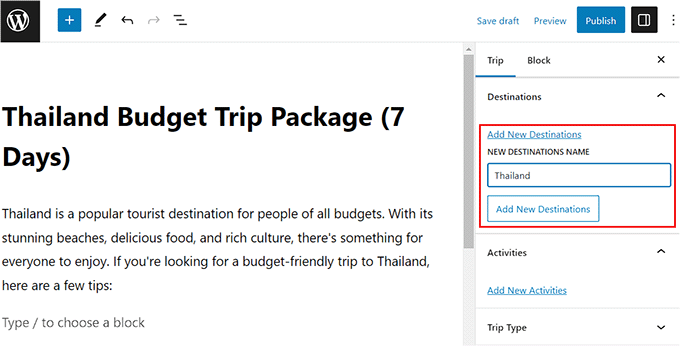
จากนั้น ขยายแท็บ 'กิจกรรม' และคลิกลิงก์ 'เพิ่มกิจกรรมใหม่' ที่นี่ คุณสามารถเพิ่มกิจกรรมทั้งหมดที่คุณจะนำเสนอให้กับลูกค้าของคุณในทริปนี้ เช่น การดำน้ำตื้น การเดินป่า การดำน้ำลึก การเยี่ยมชมพื้นที่มรดก และอื่นๆ
ตัวเลือกนี้ยังช่วยคุณจัดหมวดหมู่การเดินทางเพิ่มเติมได้อีกด้วย ตัวอย่างเช่น หากผู้ใช้ที่ไม่ได้ระบุจุดหมายปลายทางในใจแต่ชอบการเดินป่าพิมพ์คีย์เวิร์ดนี้ลงในช่องค้นหา พวกเขาจะเห็นแพ็คเกจการเดินทางทั้งหมดที่มีรายการการเดินป่าเป็นหนึ่งในกิจกรรม
หลังจากนั้น คุณยังสามารถเพิ่มรูปภาพเด่น ประเภทการเดินทาง (การผจญภัย วันหยุดพักผ่อน การเดินทางเพื่อธุรกิจ) และแท็กสำหรับแพ็คเกจของคุณได้จากแผงบล็อก
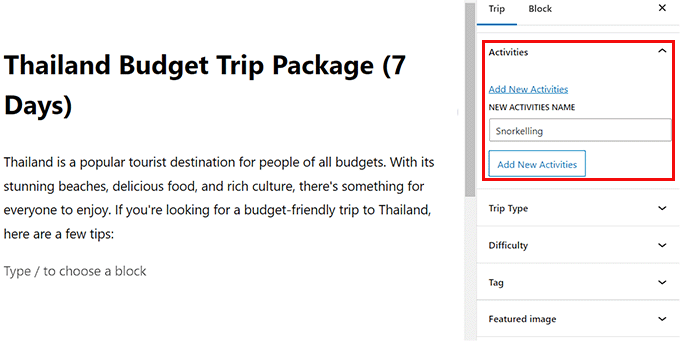
ถึงเวลาที่คุณต้องกำหนดการตั้งค่าการเดินทางแล้ว สำหรับสิ่งนี้ ให้เลื่อนลงไปที่ส่วน 'WP Travel Engine - การตั้งค่าการเดินทาง'
ที่นี่คุณสามารถพิมพ์รหัสการเดินทางและระยะเวลากลางวันและกลางคืนของการเดินทางได้
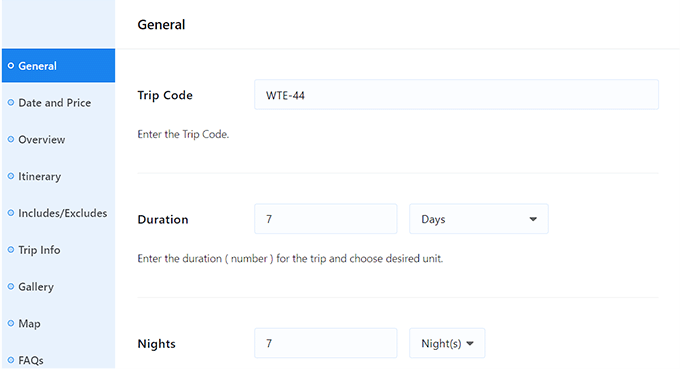
คุณยังสามารถเปิดใช้งานการตัดเวลาสำหรับแพ็คเกจการเดินทางได้ ซึ่งหมายความว่าผู้ใช้จะไม่สามารถจองการเดินทางนี้หลังจากวันที่ที่ระบุ
จากนั้น คุณยังสามารถกำหนดอายุขั้นต่ำและสูงสุดสำหรับการเดินทางและจำนวนผู้เข้าร่วมขั้นต่ำหรือสูงสุดสำหรับการเดินทางได้
เมื่อเสร็จแล้วอย่าลืมคลิกปุ่ม 'บันทึกและดำเนินการต่อ' เพื่อจัดเก็บการตั้งค่าของคุณ
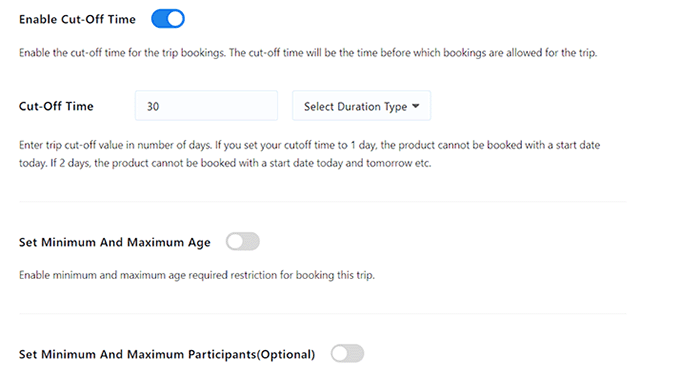
สิ่งนี้จะนำคุณไปยังแท็บ 'วันที่และราคา' ซึ่งคุณจะต้องคลิกปุ่ม 'เพิ่มแพ็คเกจใหม่'
ถัดไป คุณจะต้องเพิ่มชื่อแพ็คเกจและคลิกลิงก์ 'แก้ไขราคาและวันที่'
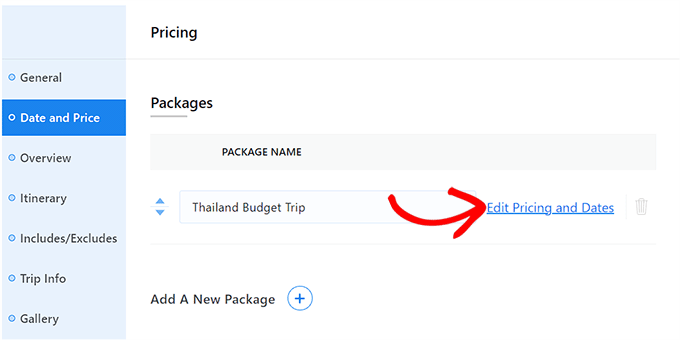
ซึ่งจะเปิดข้อความแจ้งบนหน้าจอซึ่งคุณสามารถขยายแท็บ 'ผู้ใหญ่' แล้วพิมพ์ราคาสำหรับการเดินทางได้ คุณสามารถกำหนดราคาต่อคนหรือต่อกลุ่มได้
หลังจากนั้นคุณสามารถกำหนดช่วงราคาสำหรับเด็กและคลิกปุ่ม 'บันทึกและปิด' เมื่อดำเนินการเสร็จแล้ว
จากนั้นคลิกปุ่ม 'ดำเนินการต่อ' เพื่อดำเนินการต่อ
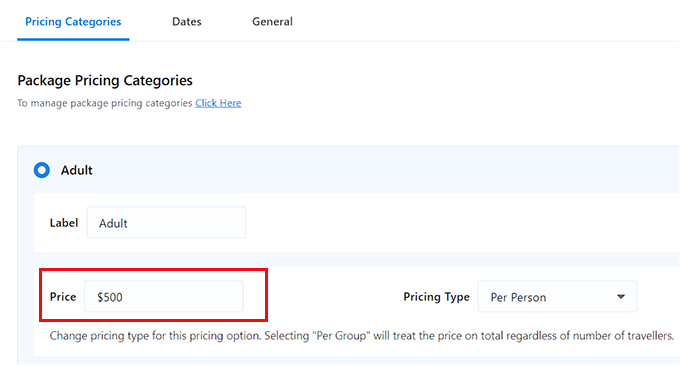
ซึ่งจะนำคุณไปยังส่วน "ภาพรวม" ซึ่งคุณสามารถเพิ่มชื่อและคำอธิบายสำหรับการเดินทางของคุณได้
คุณยังสามารถเพิ่มไฮไลท์ของการเดินทาง เช่น การผจญภัยดำน้ำตื้นได้ในส่วน 'ไฮไลท์ของการเดินทาง' หลังจากนั้นคลิกปุ่ม 'บันทึกและดำเนินการต่อ'
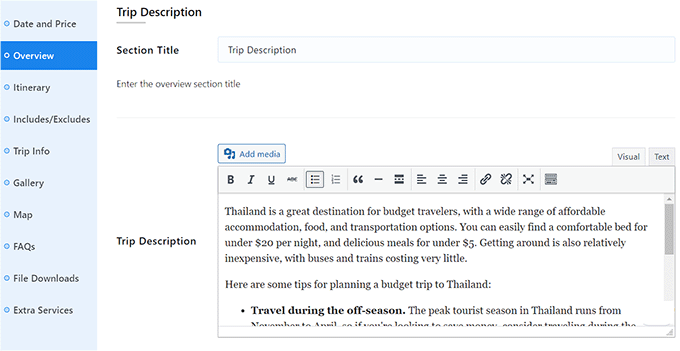
ตอนนี้คุณจะถูกนำไปที่ส่วน "แผนการเดินทาง" ซึ่งคุณสามารถเริ่มต้นด้วยการเพิ่มชื่อได้
ถัดไป เพิ่มชื่อแผนการเดินทางวันที่ 1 และเขียนกิจกรรมทั้งหมดที่จะเป็นส่วนหนึ่งของวันแรกของการเดินทาง หากต้องการเพิ่มหลายวันสำหรับการเดินทาง คุณจะต้องคลิกปุ่ม 'เพิ่มแผนการเดินทาง'
เมื่อเสร็จแล้ว ให้คลิกปุ่ม 'บันทึกและดำเนินการต่อ'
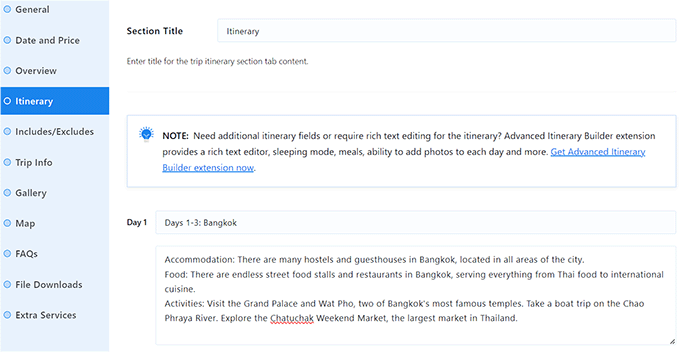
ในส่วน "รวม/ไม่รวม" คุณจะต้องเพิ่มส่วนสำหรับทุกสิ่งที่รวมอยู่ในราคาการเดินทาง เช่น การจองโรงแรม อาหารเช้า และอื่นๆ
ในทำนองเดียวกัน คุณจะต้องเพิ่มส่วนสำหรับทุกสิ่งที่ไม่รวมอยู่ในราคาทริป เช่น ค่าธรรมเนียมดำน้ำตื้น อาหารเย็น และอื่นๆ
เมื่อดำเนินการดังกล่าว ให้คลิกปุ่ม "บันทึกและดำเนินการต่อ"
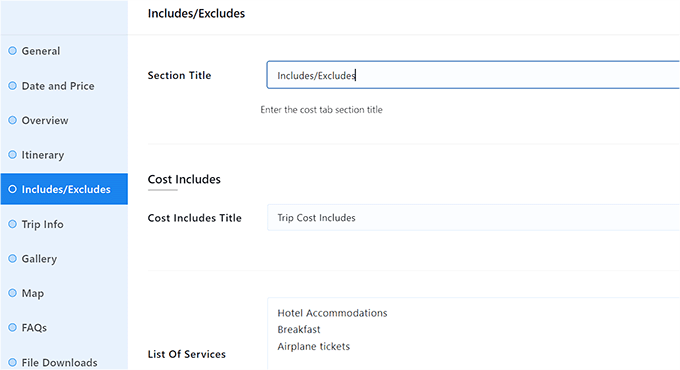
ตอนนี้คุณจะถูกนำไปที่ส่วน "ข้อมูลการเดินทาง" ซึ่งคุณจะต้องเพิ่มชื่อ จากนั้นเลือกข้อเท็จจริงการเดินทางที่อาจไม่เคยเพิ่มมาก่อนจากเมนูแบบเลื่อนลง
ตัวอย่างเช่น หากคุณต้องการพูดคุยเกี่ยวกับโรงแรมที่ลูกค้าของคุณจะเข้าพัก คุณสามารถเลือกตัวเลือก 'ที่พัก' และคลิกปุ่ม 'เพิ่มข้อเท็จจริง'
หลังจากนั้น คุณสามารถเพิ่มชื่อโรงแรมและลิงก์ถัดจากตัวเลือก "ที่พัก" ได้
คุณยังสามารถเพิ่มรายละเอียดอื่นๆ สำหรับการเดินทางได้ เช่น ค่าธรรมเนียมการเข้าชม เมืองที่มาถึง ฤดูที่ดีที่สุด ข้อมูลวิธีการชำระเงิน บริการรับส่งที่โรงแรม WiFi อาหาร และอื่นๆ
เมื่อเสร็จแล้ว ให้คลิกปุ่ม 'บันทึกและดำเนินการต่อ'
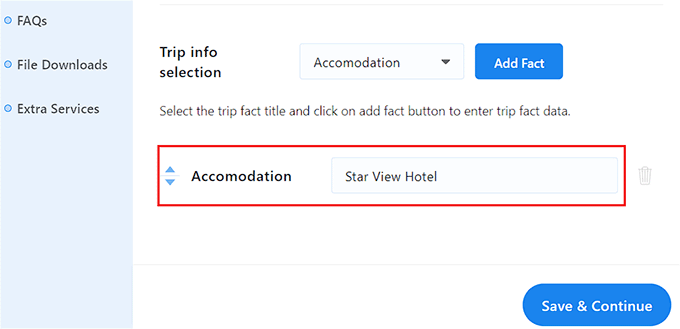
ตอนนี้คุณจะถูกนำไปที่ส่วน "แกลเลอรี" ซึ่งคุณสามารถสลับสวิตช์ "เปิดใช้งานแกลเลอรีรูปภาพ" ได้ หากคุณยังไม่ได้เพิ่มแกลเลอรีด้วย Envira
จากนั้นคุณสามารถเพิ่มรูปภาพได้ จากนั้นแกลเลอรีจะถูกสร้างขึ้นให้คุณโดยอัตโนมัติ คุณยังสามารถเพิ่มแกลเลอรีวิดีโอสำหรับแพ็คเกจได้ด้วยการสลับสวิตช์ 'เปิดใช้งานแกลเลอรีวิดีโอ'
จากนั้น คุณสามารถเพิ่มวิดีโอ YouTube หรือ Vimeo ลงในแพ็คเกจของคุณได้ เมื่อดำเนินการดังกล่าว ให้คลิกปุ่ม "บันทึกและดำเนินการต่อ" เพื่อดำเนินการต่อ
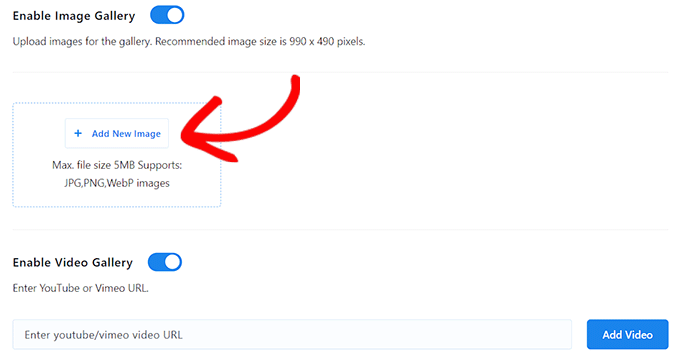
ขั้นตอนนี้จะนำคุณไปยังส่วน "แผนที่" ซึ่งคุณสามารถเพิ่มชื่อ รูปภาพแผนที่ และโค้ด iframe สำหรับโรงแรมที่ลูกค้าของคุณจะเข้าพักหรือสถานที่การเดินทางทั่วไป
จากนั้นคลิกปุ่ม 'บันทึกและดำเนินการต่อ'
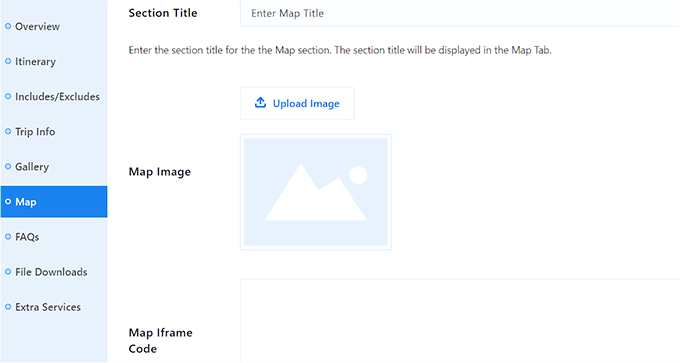
ในส่วนคำถามที่พบบ่อย คุณสามารถคลิกที่ปุ่ม 'เพิ่มคำถามที่พบบ่อย' และเพิ่มคำถามที่ผู้ใช้ของคุณถามบ่อย สิ่งนี้จะช่วยตอบคำถามของลูกค้าและปรับปรุงอันดับเครื่องมือค้นหาของคุณ
เมื่อเพิ่มคำถามที่พบบ่อย เพียงคลิกปุ่ม 'บันทึกและดำเนินการต่อ'
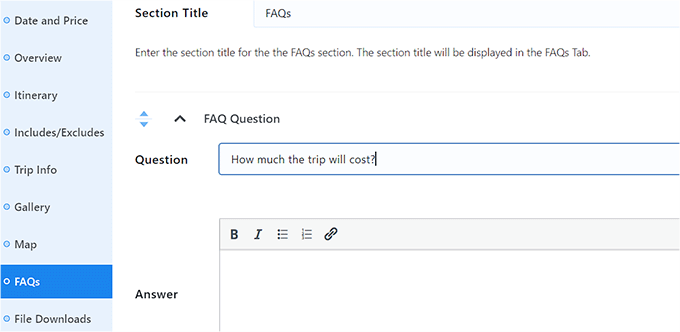
ตอนนี้ เลื่อนกลับไปที่ด้านบนแล้วคลิกปุ่ม 'เผยแพร่' เพื่อทำให้แพ็คเกจการเดินทางของคุณใช้งานได้ หลังจากนั้นคุณสามารถเยี่ยมชมเว็บไซต์ WordPress ของคุณเพื่อดูแพ็คเกจที่ใช้งานจริงได้
ตอนนี้คุณสามารถสร้างแพ็คเกจเพิ่มเติมสำหรับเว็บไซต์ธุรกิจการท่องเที่ยวของคุณได้โดยทำซ้ำขั้นตอนนี้
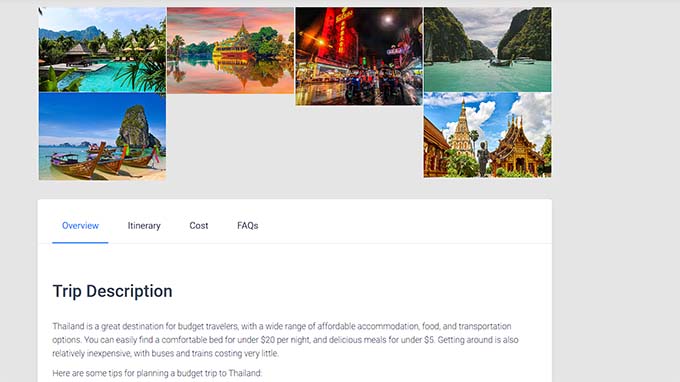
ขั้นตอนที่ 8: เพิ่มแบบฟอร์มติดต่อลงในเว็บไซต์ธุรกิจการท่องเที่ยวของคุณ
เมื่อคุณสร้างแพ็คเกจการเดินทางหลายรายการที่คุณวางแผนจะขายบนเว็บไซต์ของคุณแล้ว ก็เป็นความคิดที่ดีที่จะเพิ่มแบบฟอร์มการติดต่อด้วย
แบบฟอร์มนี้จะช่วยให้ลูกค้าสามารถติดต่อคุณได้หากมีคำถามใดๆ ซึ่งสามารถช่วยปรับปรุงความพึงพอใจของลูกค้าได้ นอกจากนี้ยังช่วยให้คุณสร้างรายชื่ออีเมลโดยอนุญาตให้คุณรวบรวมข้อมูลลูกค้าได้อีกด้วย
เราขอแนะนำให้ใช้ WPForms เพื่อเพิ่มแบบฟอร์มการติดต่อในเว็บไซต์ของคุณ
มันเป็นปลั๊กอินแบบฟอร์มติดต่อ WordPress ที่ดีที่สุดในตลาดที่มาพร้อมกับเทมเพลตฟอร์มที่สร้างไว้ล่วงหน้ามากกว่า 1,000 รายการ เครื่องมือสร้างแบบลากและวาง การป้องกันจากรายการสแปมและอีกมากมาย
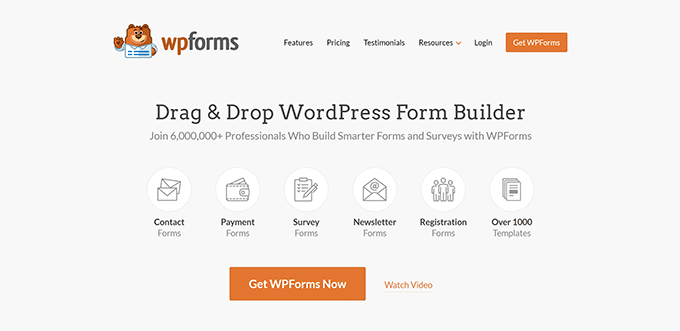
ขั้นแรก คุณต้องติดตั้งและเปิดใช้งานปลั๊กอิน WPForms สำหรับคำแนะนำโดยละเอียด โปรดดูบทช่วยสอนของเราเกี่ยวกับวิธีติดตั้งปลั๊กอิน WordPress
หลังจากนั้น สิ่งที่คุณต้องทำคือใช้เทมเพลต 'แบบฟอร์มติดต่อแบบง่าย' ของ WPForms จากนั้นเพิ่มลงในหน้าหรือโพสต์โดยใช้บล็อก WPForms
สำหรับคำแนะนำโดยละเอียด โปรดดูบทช่วยสอนของเราเกี่ยวกับวิธีสร้างแบบฟอร์มติดต่อใน WordPress
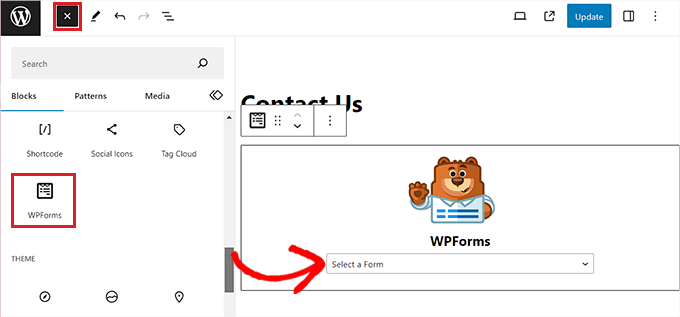
นอกเหนือจากแบบฟอร์มติดต่อแล้ว เรายังขอแนะนำให้ใช้บริการโทรศัพท์ระดับมืออาชีพบนเว็บไซต์การเดินทางของคุณ เพื่อให้ผู้ใช้ติดต่อคุณหรือจองทางโทรศัพท์ได้ง่ายขึ้น สิ่งนี้สามารถนำไปสู่ Conversion ได้มากขึ้น
คุณสามารถเพิ่มบริการโทรศัพท์สำหรับธุรกิจการท่องเที่ยวของคุณได้อย่างง่ายดายโดยใช้ Nextiva
เป็นบริการโทรศัพท์ธุรกิจที่ดีที่สุดสำหรับธุรกิจขนาดเล็กที่ใช้งานง่ายสุด ๆ ติดตั้งง่าย มีฟีเจอร์มากมาย และมีราคาที่สมเหตุสมผล
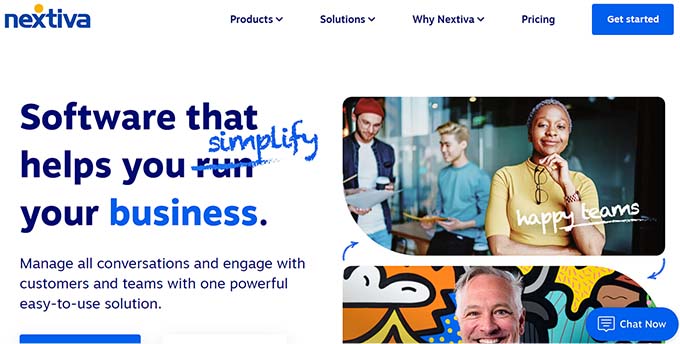
นอกจากนี้ Nextiva ยังมาพร้อมกับฟีเจอร์อื่นๆ เช่น การส่งแฟกซ์ออนไลน์ แชทสด แบบสำรวจออนไลน์ CRM การวิเคราะห์การโทร และอื่นๆ อีกมากมาย
สำหรับรายละเอียด โปรดดูบทช่วยสอนของเราเกี่ยวกับวิธีตั้งค่าระบบโทรศัพท์ต่อสายตรงอัตโนมัติสำหรับเว็บไซต์ของคุณ
ขั้นตอนที่ 9: เพิ่มบทวิจารณ์ของลูกค้าบนเว็บไซต์ของคุณ
อีกวิธีหนึ่งในการสร้างความไว้วางใจในหมู่ผู้มีโอกาสเป็นลูกค้าและเพิ่มการแปลงคือการเพิ่มบทวิจารณ์ของลูกค้าลงในไซต์ธุรกิจการท่องเที่ยวของคุณ
หากคุณมีรีวิวสำหรับแพ็คเกจการเดินทางของคุณบน Yelp, Facebook หรือ Google อยู่แล้ว คุณสามารถเพิ่มลงในเว็บไซต์ของคุณได้อย่างง่ายดายโดยใช้ปลั๊กอิน Smash Balloon Reviews Feed Pro
เป็นปลั๊กอินรีวิวลูกค้า WordPress ที่ดีที่สุดในตลาดที่ให้คุณเพิ่มรีวิวลงในเว็บไซต์ของคุณในรูปแบบที่ดูสบายตา
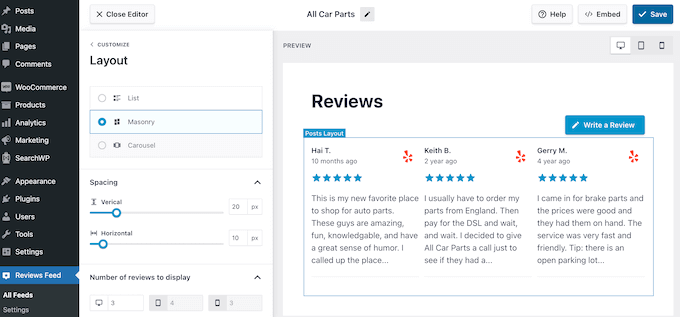
สำหรับคำแนะนำโดยละเอียดเพิ่มเติม โปรดดูบทช่วยสอนของเราเกี่ยวกับวิธีแสดงรีวิวของ Google, Facebook และ Yelp ใน WordPress
ขั้นตอนที่ 10: ใช้ AIOSEO เพื่อปรับปรุงอันดับของเครื่องมือค้นหา
เมื่อคุณสร้างเว็บไซต์ธุรกิจการท่องเที่ยวเสร็จแล้ว สิ่งสำคัญคือต้องมุ่งเน้นไปที่การเพิ่มประสิทธิภาพกลไกค้นหา (SEO)
สิ่งนี้สามารถช่วยให้คุณอยู่ในอันดับที่สูงขึ้นและได้รับการเข้าชมเว็บไซต์ของคุณมากขึ้น ในทางกลับกัน สิ่งนี้สามารถนำไปสู่การเปลี่ยนแปลงและความสนใจในธุรกิจการท่องเที่ยวของคุณได้มากขึ้น
เราขอแนะนำให้ใช้ All in One SEO (AIOSEO) เพื่อเพิ่มประสิทธิภาพเว็บไซต์ WordPress ของคุณ
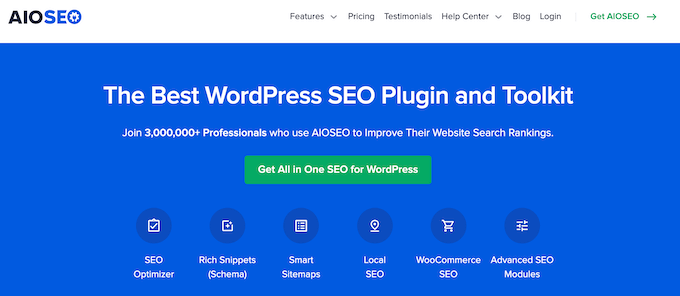
AIOSEO มาพร้อมกับวิซาร์ดการตั้งค่าที่น่าทึ่งซึ่งจะช่วยคุณเลือกการตั้งค่า SEO ที่ดีที่สุดสำหรับธุรกิจของคุณโดยอัตโนมัติ นอกจากนี้ยังมีฟีเจอร์ต่างๆ เช่น รายการตรวจสอบ SEO บนเพจ แผนผังเว็บไซต์ XML เครื่องมือตรวจสอบลิงก์ที่ใช้งานไม่ได้ ตัวสร้างสคีมา และอื่นๆ อีกมากมาย
คุณยังสามารถเพิ่มคำถามที่พบบ่อยและสคีมา ติดตามผลลัพธ์คำหลักแต่ละรายการ ทำ SEO รูปภาพ ใช้ผู้ช่วยโซเชียลมีเดีย และใช้คุณสมบัติผู้ช่วยลิงก์เพื่อเพิ่มประสิทธิภาพเว็บไซต์ของคุณเพิ่มเติม
สำหรับรายละเอียดเพิ่มเติม คุณอาจต้องการดูคู่มือ WordPress SEO ฉบับสมบูรณ์ของเรา
เครื่องมือโบนัสเพื่อเพิ่มการแปลงบนเว็บไซต์ธุรกิจการท่องเที่ยวของคุณ
ถึงตอนนี้ คุณควรมีเว็บไซต์ธุรกิจการท่องเที่ยวที่ใช้งานได้จริงและใช้งานได้แล้ว นี่คือปลั๊กอินบางส่วนที่คุณสามารถติดตั้งเพื่อปรับปรุงธุรกิจของคุณและรับ Conversion มากขึ้น:
- Jared Ritchey: มันเป็นเครื่องมือเพิ่มประสิทธิภาพการแปลงและการสร้างโอกาสในการขายที่ดีที่สุดในตลาด สามารถใช้เพื่อสร้างแบบฟอร์มการเลือกรับที่จะช่วยสร้างรายชื่ออีเมลให้กับคุณ
- MonsterInsights: เป็นโซลูชันการวิเคราะห์ที่ดีที่สุดสำหรับ WordPress สิ่งนี้จะช่วยให้คุณเห็นว่าผู้เยี่ยมชมของคุณมาจากที่ใดและปรับกลยุทธ์ธุรกิจของคุณให้เหมาะสมตามข้อมูลจริง
- PushEngage: เป็นซอฟต์แวร์แจ้งเตือนแบบพุชที่ดีที่สุดที่ช่วยให้คุณส่งการแจ้งเตือนแบบพุชบนเว็บแบบส่วนตัวให้กับลูกค้าของคุณ ตัวอย่างเช่น คุณสามารถแจ้งให้ผู้ใช้ทราบเมื่อคุณเผยแพร่บล็อกโพสต์ใหม่หรือออกแพ็คเกจท่องเที่ยวใหม่
- SearchWP: เป็นปลั๊กอินการค้นหาที่ดีที่สุดในตลาดที่ช่วยให้คุณสามารถสร้างแบบฟอร์มการค้นหาที่ดีขึ้นสำหรับเว็บไซต์ของคุณ ด้วยวิธีนี้ผู้ใช้สามารถค้นหาข้อเสนอการเดินทางที่ต้องการได้
เราหวังว่าบทความนี้จะช่วยให้คุณเรียนรู้วิธีสร้างเว็บไซต์ธุรกิจการท่องเที่ยวใน WordPress คุณอาจต้องการดูคู่มือเริ่มต้นของเราเกี่ยวกับวิธีกำหนดขนาดเว็บเซิร์ฟเวอร์ในอุดมคติสำหรับเว็บไซต์ของคุณ และตัวเลือกอันดับต้น ๆ ของเราสำหรับปลั๊กอิน WordPress ที่ต้องมีเพื่อทำให้เว็บไซต์ธุรกิจของคุณเติบโต
หากคุณชอบบทความนี้ โปรดติดตามช่อง YouTube ของเราสำหรับวิดีโอบทช่วยสอน WordPress คุณสามารถหาเราได้ทาง Twitter และ Facebook
